CSS字体首行缩进通过text-indent属性实现,仅影响块级元素第一行文本,推荐使用em或rem等相对单位以保证响应式适配,避免用padding-left或margin-left替代,因其作用于整个元素布局;需注意元素类型、内容长度、overflow和white-space等属性对效果的影响,结合媒体查询可优化多设备显示,最终通过开发者工具排查样式生效问题。
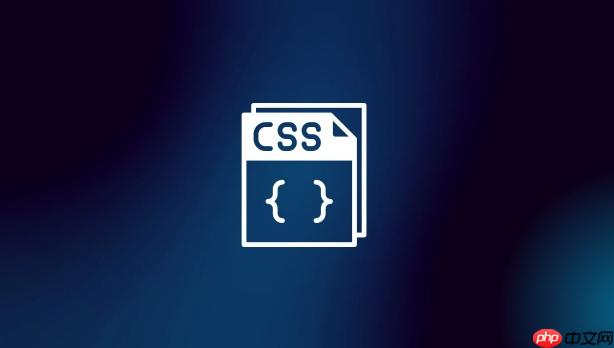
CSS字体首行缩进,说白了,就是让段落的第一行文字比后面的行向右多移动一点距离,形成一种视觉上的层次感,这在很多中文排版里是挺常见的。实现这个效果,我们主要依赖CSS的
text-indent
要实现CSS字体首行缩进,最核心的属性就是
text-indent
<p>
<div>
具体怎么用呢?你可以在你的CSS样式中这样写:
p {
text-indent: 2em; /* 让段落的第一行缩进2个字符的宽度 */
}这里
2em
em
<p>
2em
em
立即学习“前端免费学习笔记(深入)”;
当然,你也可以用其他单位:
px
text-indent: 32px;
%
text-indent: 10%;
rem
text-indent: 2rem;
em
<html>
<html>
font-size
rem
一个简单的例子:
<!DOCTYPE html>
<html lang="zh-CN">
<head>
<meta charset="UTF-8">
<meta name="viewport" content="width=device-width, initial-scale=1.0">
<title>CSS首行缩进示例</title>
<style>
body {
font-family: '宋体', 'SimSun', serif;
line-height: 1.8;
color: #333;
max-width: 800px;
margin: 20px auto;
padding: 0 15px;
}
p {
text-indent: 2em; /* 经典的中文排版两字缩进 */
margin-bottom: 1em; /* 段落之间留点空隙 */
text-align: justify; /* 让文本两端对齐,视觉效果更好 */
}
</style>
</head>
<body>
<h1>关于首行缩进</h1>
<p>首行缩进在中文排版中是一个非常常见的习惯,它能让文章的段落结构更加清晰,阅读起来也更流畅。通过CSS的text-indent属性,我们可以非常轻松地实现这一效果,而且可以灵活地控制缩进的距离。</p>
<p>在设计网页内容时,尤其是一些长篇幅的文章或博客,合理地运用首行缩进,不仅能提升页面的美观度,也能在无形中改善用户的阅读体验。这不仅仅是技术实现,更是一种对阅读习惯的尊重和优化。</p>
<p>当然,text-indent不仅仅能实现正向缩进,如果你给它一个负值,它会把第一行文本向左移动,形成一种“悬挂缩进”的效果,这在某些特殊的设计场景下也很有用。不过,那可能就是另一个故事了。</p>
</body>
</html>这是一个非常好的问题,因为初学者有时候会混淆它们。虽然它们都能让内容向右移动,但作用机制和影响范围完全不一样。
text-indent
而
padding-left
margin-left
padding-left
box-sizing
content-box
margin-left
举个例子: 如果你想让一个段落的所有行都向右移动,那你就应该用
padding-left
margin-left
text-indent
padding-left
所以,核心区别在于:
text-indent
padding-left
margin-left
让首行缩进在不同设备和屏幕尺寸上都能看起来自然、协调,这确实是个需要考虑的问题。我的经验是,关键在于选择合适的单位和考虑上下文。
优先使用相对单位:em
rem
em
font-size
rem
<html>
font-size
text-indent: 2em;
避免在大多数情况下使用px
px
32px
32px
px
结合媒体查询(Media Queries)进行微调 虽然
em
rem
em
p {
text-indent: 2em; /* 默认缩进 */
}
@media (max-width: 768px) { /* 在屏幕宽度小于768px时 */
p {
text-indent: 1.5em; /* 稍微减少缩进量,避免手机端过于拥挤 */
}
}这样可以在大屏幕上保持经典的双字符缩进,而在小屏幕上则稍微调整,让布局更紧凑。
测试,测试,再测试! 不管你用了什么方法,最终的效果还是要靠在不同设备、不同浏览器上进行实际测试来验证。用开发者工具模拟不同的设备,或者直接在真机上查看,才能确保你的首行缩进在各种情况下都能表现良好。毕竟,用户体验才是最重要的。
有时候你写了
text-indent
元素类型不对:text-indent
text-indent
<p>
<h1>
<h6>
<div>
<li>
inline
<span>
<a>
display
block
inline-block
span {
display: block; /* 或者 inline-block */
text-indent: 2em;
}内容太短,不足以换行。
text-indent
overflow
overflow: hidden;
overflow: scroll;
text-indent
overflow
text-indent
overflow
CSS选择器优先级或样式被覆盖。 你的
text-indent
text-indent
white-space
white-space: nowrap;
text-indent
white-space
normal
负值缩进过大。 如果你使用了负值
text-indent
排查这些问题时,我通常会从最简单的可能性开始,一步步检查。开发者工具的“元素”和“样式”面板是你的好帮手,它们能清晰地告诉你,哪些CSS规则正在生效,哪些被覆盖了。
以上就是CSS字体首行缩进怎么实现_CSS字体首行缩进实现方案的详细内容,更多请关注php中文网其它相关文章!

每个人都需要一台速度更快、更稳定的 PC。随着时间的推移,垃圾文件、旧注册表数据和不必要的后台进程会占用资源并降低性能。幸运的是,许多工具可以让 Windows 保持平稳运行。

Copyright 2014-2025 https://www.php.cn/ All Rights Reserved | php.cn | 湘ICP备2023035733号